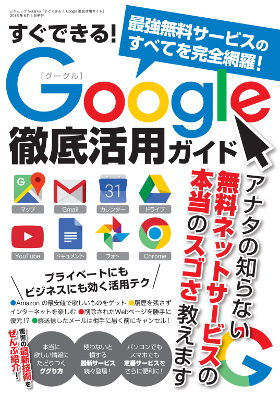Googleのルート検索は駅からの歩きも表示する
待ち合わせ場所や営業先に行く場合、どの乗り換えや道順が一番速く、お金がかからないかを調べるときに使うのがルート検索だ。Googleマップのルート検索は徒歩や公共交通機関、自動車などの移動手段に応じてフレキシブルにルート検索可能。電車での経路は徒歩コースも表示されるのでとても便利だ。
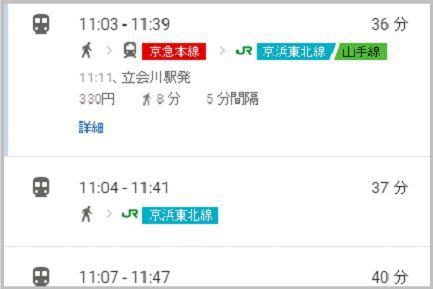
Googleのルート検索はワンストップ
ルート検索で重要なのは「目的地」と「出発地」の設定。Googleのルート検索は、目的地や出発地は駅名や建物名、住所などで検索して設定できるのでワンストップで操作できるのが魅力だ。
また、出発地と目的地の間にある上下矢印ボタンをクリックすると、出発地と目的地を入れ替えることができるようになっている。自分が行ってみたい場所を指定して、移動手段を変えてみたりしてみよう。
Googleのルート検索は、Googleマップで目的地を入力して検索し、詳細情報が表示されたらルート検索ボタンをクリック。経路検索画面が表示されるので、出発地を入力する。
すると、すべての交通機関でルートが検索される。出発地と目的地の間にある上下矢印ボタンをクリックすると、出発地と目的地を入れ替え可能。検索結果はルートがリスト表示され、選択するとそのルートがマップ上に表示される。
Googleでルート検索の切り替え
電車での経路をGoogleでルート検索したいときは、経路検索画面上部にある電車ボタンをクリック。電車を使った検索結果が表示される。「すぐに出発」をクリックすると、出発や到着の日時を指定して経路を検索可能。なお、この日時指定は、車での経路検索でも利用できる。
自動車のルート検索に切り替えたいときは、経路検索画面上部にある自動車ボタンをクリック。自動車を使った検索結果が表示される。「オプションを表示」をクリックすると、高速道路の利用可否などを設定可能だ。
徒歩での経路を検索したいときは、経路検索画面上部にある徒歩ボタンをクリック。徒歩を使った検索結果が表示される。マップ上のルートをドラッグすると、手動でルートを変更可能だ。
■「Googleルート検索」おすすめ記事
グーグルマップのルート検索結果はフレキシブル
自動車ルート検索でグーグルマップがナビに変身
グーグルマップのルート検索を案内図にして送信
■「Google」おすすめ記事
グーグルアースで月や火星を見る使い方とは?
Googleフォトの容量無制限は「高画質」を選ぶ
Googleのロケーション履歴を表示する方法は?
グーグルマップの交通状況で混雑状況を確認する
Google「Inbox」のリマインダーとスヌーズ
Googleアシスタントは使い方を覚えると楽チン